
- ‘AirTies Air 2610’ USB Kablosuz Adaptörü bilgisayara takalım.
- Daha sonra ‘Bilgisayar(ım)’ simgesinin üzerine sağ tıklayıp, açılan menü listesinden ‘Yönet’ menüsüne tıklayalım.
- Açılan sayfada ‘Bilgisayar Yönetimi’ başlığı altındaki menü listesinden ‘Aygıt Yöneticisi’ menüsüne tıklayalım.
- Sayfanın ortasında açılan menü listesinden ise ‘AirTies Wireless Adapter’ menüsüne tıklayalım.
- Açılan pencerede ‘Sürücü yazılımı için bilgisayarımı tara’ menüsüne tıklayalım.
- Gelen sayfada ise ‘Gözat’ butonuna tıklayalım.
- AirTies‘in sitesinden indirdiğiniz Driver klasörünü seçerek ‘İleri’ butonuna tıklayalım.
NOT: ‘Win8Driver64’ klasörünü seçmeniz gerekir. 64-bit için işletim sistemi için geçerli olan driver.
- Daha sonra ekrana ‘Windows sürücü yazılımı başarıyla güncelleştirildi’ bilgilendirme penceresi gelecek; ‘Kapat’ butonuna tıklayıp, kurulumu tamamlıyoruz.
Kurulumdan sonra bilgisayarınızdaki kablosuz ağ arayüzüne tıkladığınızda, Wi-Fi ağ listesi çıkar; bu listede Wi-Fi ağ adınızı bulup, şifrenizi girerek kablosuz bağlantıyı sağlayıp, kablosuz olarak internetinizi kullanabilirsiniz.


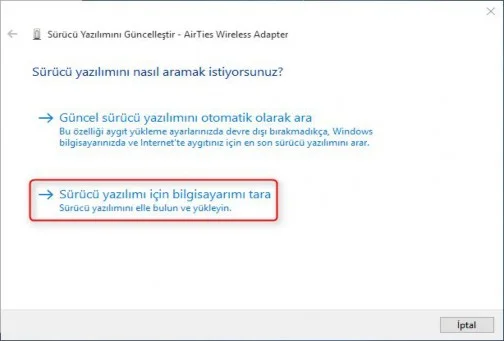
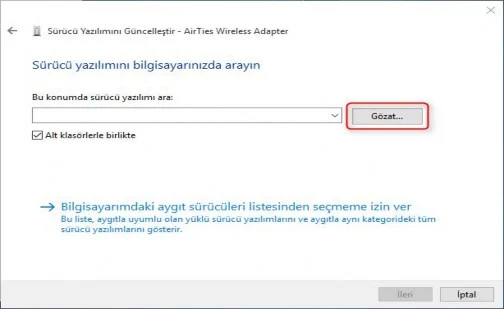
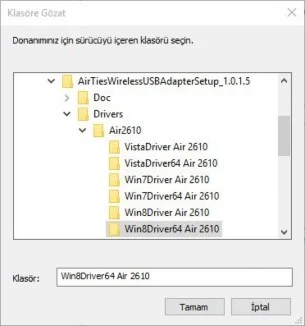
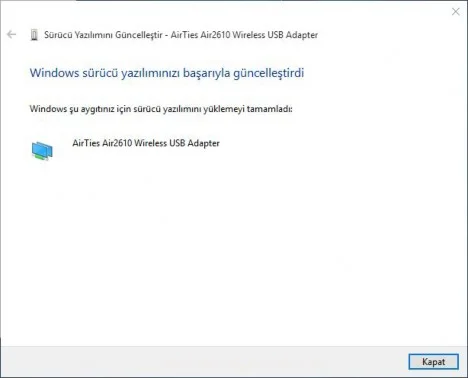
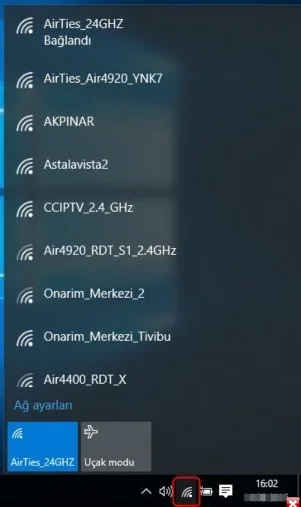


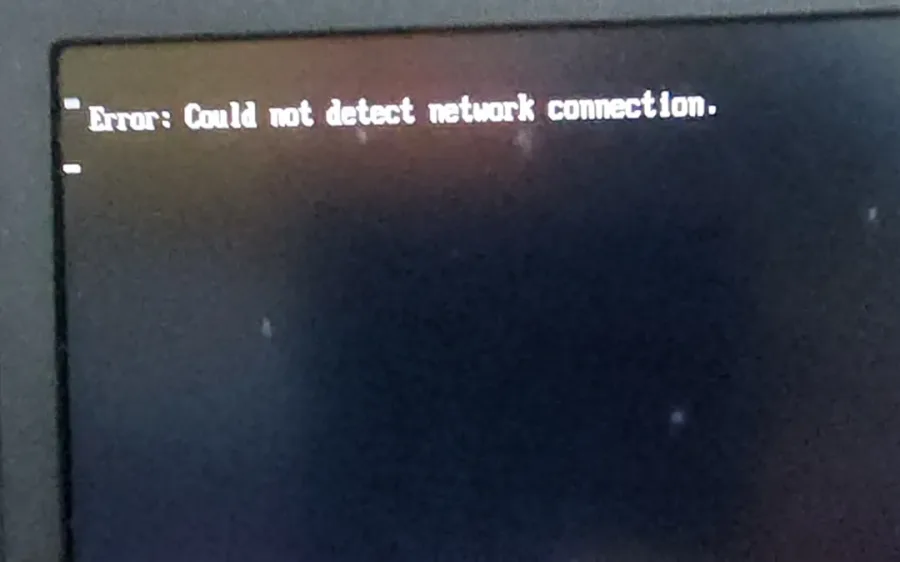
Hasan Bey aynı sorun bende de var..Sorun şu aslında muhtemelen sizinde işletim sisteminiz windows 10..ama malesef koskoca Airties firması dusunup bu aletın wındows 10 için olan drıverını bır turlu yuklememıs..hatta defalarca konu ile alakalı mail atıp, telefon destegı ıle sorunumu anlatmama ragmen bır sonuca ulasamadım..yanı kurulan drıver wın 8 64 bit, olması gereken drıver wın 10 64 bit..bılmem anlatabıldım mı ?
merhaqba ben kurdum calısıyor fakat pc kapatıp açtığımda wifi driverde ün lem işareti çıkıopr ve çalısmıor driver tekrar kurdurmuyor . ancak usb cıkarıp taktıgımda direk çalısıyor herseferinde ogle yapmam gerekior